Totul despre mutarea în iOS
Bine! Dacă titlul te-a prins de gardă, atunci nu-ți face griji. Treceți la iOS este o aplicație Android de la Apple. Îi ajută pe utilizatorii Android să treacă de la un dispozitiv Android la un iPhone. Indiferent dacă ați cumpărat un iPhone nou și doriți să schimbați toate datele de pe vechiul dvs. Android sau dispozitivul Android nu vă mai interesează. În ambele cazuri, trebuie să vă mutați datele de la vechiul telefon la iPhone, utilizând aplicația Mutare la iOS. În acest articol, vă vom ajuta să faceți trecerea de la un telefon Android la iPhone, cu ajutorul aplicației Apple „sMove to iOS”.
- Ce înseamnă să vă mutați la iOS Transfer?
- Cum se utilizează Mutare la iOS
- Limitările mutării la iOS
- Tenorshare iTransGo - Instrument recomandat pentru transferul de date iOS
Continuați să citiți pentru a explora mai multe!
Ce înseamnă să vă mutați la iOS Transfer?
Așa cum am explicat deja despre Mutarea laAplicația iOSAndroid din secțiunea anterioară a articolului. Să învățăm mai multe despre asta. Folosind aplicația Move to iOSAndroid puteți transfera o gamă largă de date, inclusiv jurnalele de apeluri, istoricul mesajelor, marcajele web, contactele, fotografiile și videoclipurile camerei, conturi de poștă, aplicații gratuite, calendare etc. Deși, este o aplicație fiabilă, așa cum este de la Apple, uneori aplicația se comportă ciudat în cazul în care există o scădere a semnalului Wi-Fi în timpul transferului de date.
Cum se utilizează Mutare la iOS
Iată ghidul detaliat despre modul de utilizare a aplicației Mutați la iOS sau aplicația Android -
- Descărcați aplicația Apple „sMove to iOS” de pe site-ul oficial Apple de pe mobilul dvs. Android. Instalați și lansați ulterior această aplicație. Asigurați-vă că telefonul dvs. Android este conectat la o rețea Wi-Fi puternică.
- Obțineți-vă noul iPhone și apoi faceți configurarea sa. Acesta vă va solicita conectarea la Wi-Fi, face acest lucru și va trece la opțiunea „Aplicații și date” de acolo. Acum, sub această secțiune atingeți „Mutare date din Android” și faceți clic pe butonul „Continuare”. Când ecranul va afișa o parolă, notează-o.

- Veniți din nou pe telefonul dvs. Android și apăsați butonul „Continuați” urmat de butonul „De acord”. Când promptul insistă pentru o parolă, introduceți parola pe care ați obținut-o pe iPhone chiar acum.

- Acum, că dispozitivele dvs. sunt gata să transfere datefolosind aplicația Mutare la iOS, accesați fila „Transfer de date” de pe telefonul dvs. Android. Selectați casetele de selectare în funcție de datele dorite, cum ar fi „Mesaje”, „Cameră rulantă”, „Cont Google” etc. și atingeți „Următorul”. Permiteți ceva timp pentru ca datele să fie transferate complet și apăsați „Terminat”. De îndată ce datele sunt sincronizate pe iPhone, treceți la configurare din nou și completați configurarea contului iCloud. Puteți vizualiza toate datele transferate aici.
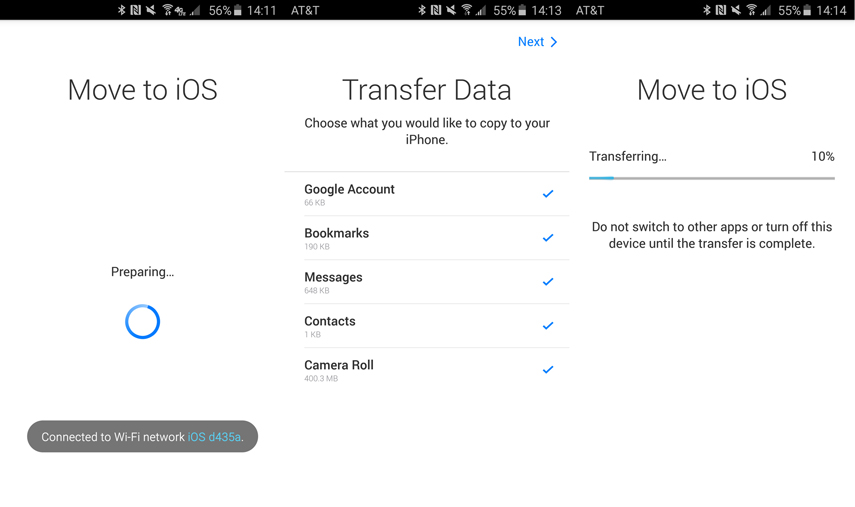
Limitările mutării la iOS
Aplicația Move to iOS este -
- Puteți transfera date numai într-o nouă sau resetare din fabrică a datelor iOS de pe dispozitivul dvs. Android prin intermediul aplicației Mutare la iOS.
- Această aplicație este compatibilă doar cu o rețea Wi-Fi comună pentru a stabili conexiunea și pentru a face transferul între dispozitivul Android și iOS.
- Nu primește aplicațiile de la Android la iOS și nici nu le găsește în App Store pentru tine.
- Nu aveți niciun indiciu despre câte articole au fost transferate cu această aplicație, deoarece nu afișează notificări adecvate.
- Uneori aplicația se comportă ciudat și împiedică transferul de date la jumătatea drumului.
Tenorshare iTransGo - Instrument recomandat pentru transferul de date iOS
După ce am înțeles neajunsurile de la Mutare la iOS, credem că ar trebui să existe o metodă alternativă nepricepută. Pentru a depăși problema Mutați la iOS care nu funcționează, există un software uimitor numit Tenorshare iTransGo. Acest software nu numai că transferă întregul Androidconținutul dispozitivului către un dispozitiv țintă sau un computer, dar clonează și telefonul. Puteți utiliza software-ul pentru a copia fișierele pe un dispozitiv iOS, precum și pentru a migra selectiv datele. În timp ce vorbim despre securitatea datelor în timpul transferului Android către iOS, se dovedește a fi o metodă sigură și fiabilă.
Iată ghidul detaliat pentru Tenorshare iTransGo -
Pasul 1: Obțineți descărcarea și instalarea software-ului TenTranshare iTransGo pe computer. Lansați aplicația și apoi conectați dispozitivul Android și iOS prin cabluri USB la computer.

Pasul 2: După ce dispozitivele s-au conectat, faceți clic pe butonul „Următorul”. Marcați Android ca sursă și iPhone ca dispozitivul țintă din interfața iTransGo Tenorshare. Software-ul va dura ceva timp pentru a analiza datele dispozitivului și a trece la pasul următor.

Pasul 3: Acum, selectați tipul de date dorit pe care doriți să-l transferați sau marcați „Selectează totul” pentru a transfera toate datele de pe Android pe iPhone. Apăsați apoi pe butonul „Start Transfer”, astfel încât transferul de date să fie inițiat. Dacă nu este un iPhone nou, toate datele vor fi șterse din acesta, iar software-ul va copia datele de pe telefonul Android pe iPhone.
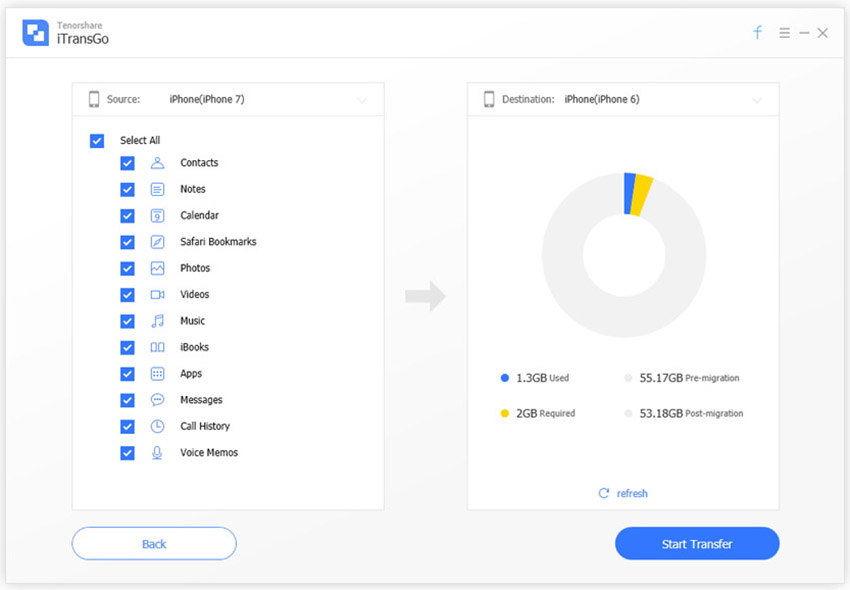
Linia de fund
După ce am înțeles Mutare la iOS care nu funcționeazăprobleme, credem că Tenorshare iTransGo este singura metodă de transfer în siguranță a datelor. Poate salva chiar și o copie pe computer, astfel încât nu există nici o amenințare de a pierde accidental datele transferate. Cu acest instrument, migrația selectivă a datelor este un tort.








